LibreWolf ist ein Firefox-Fork, der sich auf Datenschutz und Sicherheit konzentriert, indem Telemetrie eliminiert wird, die Ihre persönlichen Daten beeinträchtigen kann, zusammen mit erhöhtem Schutz vor Tracking- und Fingerabdrucktechniken, während er auch einige Sicherheitsverbesserungen enthält.
Im folgenden Tutorial erfahren Sie, wie Sie den LibreWolf-Browser auf Debian 11 Bullseye installieren. Das Tutorial behandelt das Importieren des offiziellen Repositorys und gpg-Schlüssels sowie das Aktualisieren und Entfernen des Browsers.
Debian aktualisieren
Bevor Sie mit dem Tutorial fortfahren, sollten Sie sicherstellen, dass Ihr System mit allen vorhandenen Paketen auf dem neuesten Stand ist.
sudo apt update && sudo apt upgrade -yAbhängigkeiten installieren
Die folgenden Abhängigkeiten müssen installiert werden, um LibreWolf erfolgreich zu installieren. Die meisten dieser Pakete sind bereits auf Ihrem System vorhanden, aber durch Ausführen des Befehls können Sie sicherstellen, dass sie installiert sind.
sudo apt install curl apt-transport-https gnupg2 -yWenn Sie überspringen und auf Probleme stoßen, kehren Sie zurück und führen Sie einfach den Befehl aus.
Installieren Sie den LibreWolf-Browser
Der erste Schritt besteht darin, den GPG-Schlüssel zu importieren, um die Authentizität der Pakete zu überprüfen. Führen Sie in Ihrem Terminal den folgenden Befehl aus, um ihn in Ihren Schlüsselbund zu importieren.
curl https://deb.librewolf.net/keyring.gpg | gpg --dearmor \
| sudo tee /usr/share/keyrings/librewolf.gpg >/dev/nullImportieren Sie als Nächstes das LibreWolf-Repository.
echo "deb [arch=amd64 signed-by=/usr/share/keyrings/librewolf.gpg] \
http://deb.librewolf.net $(lsb_release -sc) main" \
| sudo tee /etc/apt/sources.list.d/librewolf.listFühren Sie nun ein APT-Update durch, um das neu importierte Repository widerzuspiegeln.
sudo apt updateSchließlich können Sie den LibreWolf-Browser mit dem folgenden Befehl installieren.
sudo apt install librewolf -yStarten Sie den LibreWolf-Browser
Nachdem Sie nun den datenschutzorientierten Browser installiert haben, können Sie ihn auf verschiedene Arten starten.
Über das Befehlszeilenterminal können Sie den Browser schnell öffnen, indem Sie den folgenden Befehl verwenden.
librewolfWenn Sie das Terminal gleichzeitig starten und verwenden möchten, schicken Sie es in den Hintergrund:
librewolf &
Der beste Weg, LibreWolf für Desktop-Benutzer zu verwenden, die das Befehlszeilenterminal nicht verwenden möchten, besteht darin, die GUI der Anwendung zu öffnen, indem Sie dem Pfad folgen:Activities > Show Applications > LibreWolf.
Beispiel:
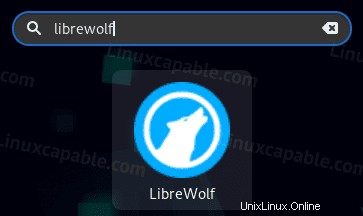
Als nächstes sehen Sie das standardmäßige LibreWolf-Fenster, das Firefox ähnlich ist, wie Sie es erwarten würden, aber sehr zurückgenommen.
Beispiel:
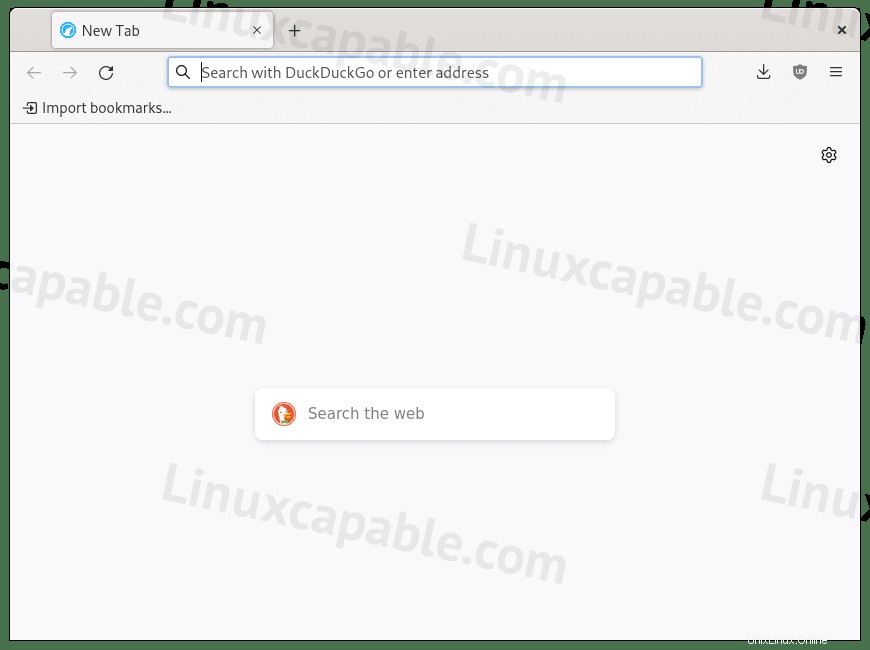
So aktualisieren Sie LibreWolf
Der Browser sollte sich selbst mit Ihren Systempaketen für Desktop-Benutzer aktualisieren, vorausgesetzt, er verwendet den APT-Paketmanager. Für Benutzer, die manuell prüfen möchten, verwenden Sie den folgenden Befehl in Ihrem Terminal.
sudo apt update && sudo apt upgradeSo entfernen (deinstallieren) Sie LibreWolf
Wenn Sie nicht mehr möchten, dass der Browser auf Ihrem System installiert wird, verwenden Sie den folgenden Befehl, um ihn zu entfernen.
sudo apt autoremove librewolf --purge -yEntfernen Sie das Repository, wenn Sie LibreWolf nicht erneut installieren möchten.
sudo rm /etc/apt/sources.list.d/librewolf.listEntfernen Sie nach dem Entfernen der Repository-Listendatei die Datei GPG.
sudo rm /usr/share/keyrings/librewolf.gpg